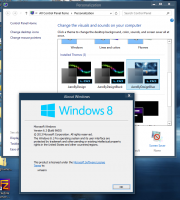დააჩქარეთ და დააფიქსირეთ USB ფლეშ კალმის დისკის მონაცემთა ნელი გადაცემა
დღეს, USB ფლეშ დრაივები (ან კალმის დრაივები) გახდა ყველგან გავრცელებული, რადგან ისინი ყველაზე მოსახერხებელი გზაა დიდი რაოდენობით მონაცემების სწრაფად გადასატანად მათი პორტაბელურობის წყალობით. თითქმის ყველა მოწყობილობას აქვს USB ან microUSB-on-the-Go პორტი: ტაბლეტები, ლეპტოპები, ტელევიზორები და ასე შემდეგ, ასე რომ თქვენ შეგიძლიათ მარტივად შეაერთოთ USB დისკები მათში. თუ თქვენს USB კალმის დისკს აქვს ძალიან ნელი წაკითხვისა და ჩაწერის სიჩქარე და გსურთ მისი ოდნავ დაჩქარება, აქ მოცემულია რამდენიმე რჩევა თქვენი კალმის დისკის მონაცემთა გადაცემის სიჩქარის გაზრდისთვის.
რეკლამა
უპირველეს ყოვლისა, უნდა იცოდეთ, რომ USB კალმის დრაივები იყენებენ ფლეშ მეხსიერებას, რომელიც თავისი ბუნებით ნელდება დროთა განმავლობაში, რაც უფრო ხშირად იყენებთ მას. ასე რომ, თუ თქვენი ფლეშ დრაივი ძალიან ძველია და ხშირად გამოიყენება, თქვენი საუკეთესო ვარიანტია მიიღოთ ახალი მაღალი სიჩქარით მეხსიერებით. მეორეც, USB 3.0 დისკები ბევრად უფრო სწრაფია ვიდრე USB 2.0, ასე რომ თქვენ აუცილებლად უნდა მიიღოთ მინიმუმ ერთი USB 3.0 დისკი, რომ ნახოთ სიჩქარის განსხვავება. ამის თქმით, არის რაღაც, რისი გაკეთებაც შეგიძლიათ თქვენს ძველ USB 2.0 დისკზე, რათა ის უფრო სწრაფად მუშაობდეს.
თქვენი USB კალმის დისკის დაფორმატება NTFS-ზე
ეს გააჩქარებს კოპირების ოპერაციებს. დააწკაპუნეთ მარჯვენა ღილაკით დისკზე This PC/Computer საქაღალდეში და აირჩიეთ "Format..." დისკის კონტექსტური მენიუდან. აირჩიეთ NTFS როგორც ფაილური სისტემა და მოხსენით ჩამრთველი „სწრაფი ფორმატი“:
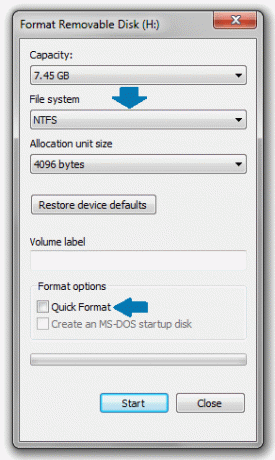
დააყენეთ USB Drive ოპტიმიზირებული უკეთესი მუშაობისთვის
- დააწკაპუნეთ მარჯვენა ღილაკით თქვენს USB დისკზე კიდევ ერთხელ This PC/Computer საქაღალდეში და აირჩიეთ "Properties" მენიუდან.
- თვისებების ფანჯარაში გადადით "ტექნიკის" ჩანართზე: დააჭირეთ ღილაკს "თვისებები":
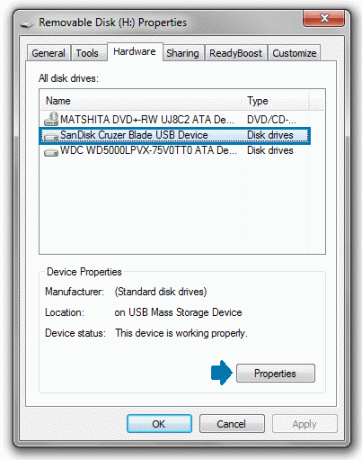
- ეკრანზე გაიხსნება მოწყობილობის თვისებების ფანჯარა. "ზოგადი" ჩანართზე დააჭირეთ ღილაკს "პარამეტრების შეცვლა":

- პოლიტიკის ჩანართში დააყენეთ წაშლის პოლიტიკა პარამეტრზე უკეთესი შესრულება და დააჭირეთ ღილაკს OK.
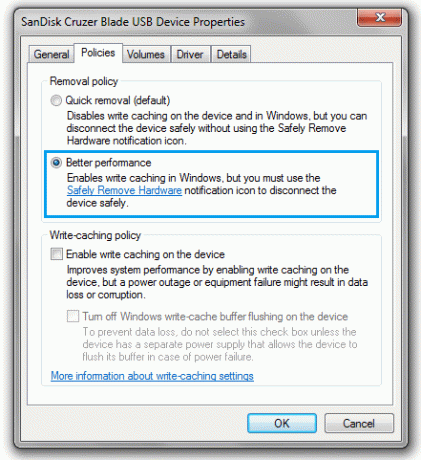
შენიშვნა: მას შემდეგ რაც შეცვლით მოწყობილობის პოლიტიკას „უკეთეს შესრულებაზე“, ყოველთვის უნდა ამოიღოთ თქვენი USB დისკი „უსაფრთხო ამოღება“ ოფციით ამოცანების ზოლის შეტყობინებების/უჯრაში. წინააღმდეგ შემთხვევაში, შეგიძლიათ დაკარგოთ რამდენიმე ფაილი, რომელიც დააკოპირეთ თქვენს დისკზე. ეს აუცილებელია, რადგან ჩაწერის ქეშირება ჩართულია, როდესაც დისკს დააყენებთ „Better Performance“-ზე. უსაფრთხო ამოღების პროცესი დარწმუნდება, რომ დისკზე არ არის მომლოდინე ჩანაწერები მის ამოღებამდე.
ამ მარტივი ნაბიჯების შესრულების შემდეგ, თქვენი USB კალმის დისკის მონაცემთა გადაცემის სიჩქარე უნდა გაუმჯობესდეს.